
[Gelöst] So zeigen Sie iPhone-Kontakte/SMS auf dem Computer an und greifen darauf zu

„Hallo! Gibt es eine Möglichkeit, den langen Verlauf meiner SMS (einschließlich aller heruntergeladenen/kopierten Texte/Fotos/GIFs usw., die in den SMS enthalten waren) auf meinem iPhone auf einem PC anzuzeigen, anstatt ewig auf meinem iPhone zu scrollen? Ist das möglich? Ich bin nicht technisch versiert. Danke für Ihre Hilfe!“
– von der Apple Community
Viele iPhone-Nutzer möchten ihre iPhone-Kontakte/SMS auf dem Computer anzeigen, um sie einfacher sichern, verwalten oder dokumentieren zu können. Ob Sie Kontakte für die Arbeit exportieren oder Textnachrichten als Beweismittel speichern möchten – der Zugriff auf diese Daten auf einem größeren Bildschirm ist deutlich bequemer als das Scrollen durch Ihr Telefon. Doch wie gelingt Ihnen das effektiv?
Dieser Artikel zeigt Ihnen verschiedene Möglichkeiten, auf Ihrem Computer auf iPhone-Kontakte und SMS zuzugreifen. Wählen Sie die Lösung, die am besten zu Ihrer Situation passt.
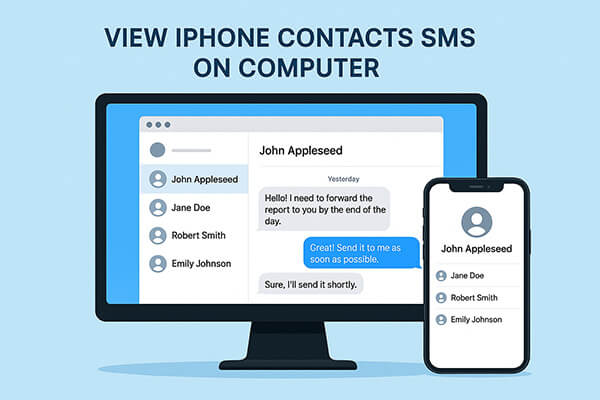
Beim Zugriff auf iPhone-Daten am Computer bieten Drittanbieter-Tools in der Regel mehr Flexibilität als die Standardoptionen von Apple. Coolmuster bietet zwei zuverlässige Programme zum Anzeigen von iPhone-Kontakten/SMS am Computer: Eines ist für Benutzer gedacht, die ihr Gerät immer dabei haben, während das andere ideal ist, wenn das iPhone verloren geht oder beschädigt ist. Im Folgenden werden diese beiden Methoden separat vorgestellt.
Wenn Sie ein iPhone besitzen und Kontakte und Nachrichten direkt auf Ihrem Computer anzeigen möchten, ist Coolmuster iOS Assistant die bequemste Wahl. Er kann nicht nur Kontakte und Nachrichten lesen, sondern auch verschiedene Datentypen wie Fotos, Musik, Videos und Notizen verwalten. Noch wichtiger: Sie können Kontakte und Nachrichten in verschiedenen Formaten exportieren, um sie einfach zu speichern und zu sichern.
Hauptfunktionen des iOS Assistenten:
So zeigen Sie Kontakte/SMS über iOS -Assistenten auf Ihrem PC an:
01 Laden Sie iOS Assistant herunter und installieren Sie ihn auf Ihrem Computer. Verbinden Sie Ihr iPhone per USB mit dem Computer. Die Software erkennt Ihr angeschlossenes Gerät in der Regel automatisch, und ein Popup-Fenster erscheint auf Ihrem Computer. Tippen Sie auf Ihrem Gerät einfach auf „Vertrauen“ und anschließend auf „Weiter“, um fortzufahren.

02 Sobald Ihr Gerät erkannt wurde, wird die Hauptschnittstelle wie unten gezeigt angezeigt, wobei alle verschiedenen Dateiordner übersichtlich auf dem Bildschirm angeordnet sind.

03 Wählen Sie im linken Bereich „Kontakte“ oder „Nachrichten“. Durchsuchen Sie Ihre Kontakte und SMS direkt auf dem Computer oder klicken Sie auf „Exportieren“, um sie als CSV-, HTML- oder TXT-Dateien zu speichern.

Video-Tutorial:
Manchmal stoßen Sie auf schwierigere Situationen, z. B. wenn Ihr Telefon beschädigt oder verloren geht oder sich einfach nicht einschalten lässt. In solchen Fällen können Sie, sofern Sie ein Backup in iTunes oder iCloud haben, Coolmuster iPhone Data Recovery verwenden, um Kontakte und Nachrichten zu extrahieren. So können Sie auch ohne Ihr Telefon auf Ihre wichtigen Daten auf Ihrem Computer zugreifen.
Hauptfunktionen der iPhone-Datenwiederherstellung:
So können Sie Textnachrichten/Kontakte auf dem Computer ohne Telefon anzeigen:
01 Laden Sie iPhone Data Recovery herunter und installieren Sie es auf Ihrem PC. Wechseln Sie nach dem Start des Programms zur Option „Aus iTunes-Backup wiederherstellen“. Wählen Sie die gewünschte iTunes-Backup-Datei aus und klicken Sie auf „Scan starten“.

02 Wählen Sie die Datentypen aus, die Sie wiederherstellen möchten. Wählen Sie in diesem Fall „Kontakte“ und „Nachrichten“ und klicken Sie dann unten rechts auf das Symbol „Scan starten“.

03 Sobald der Scan abgeschlossen ist, können Sie alle gescannten Textnachrichten/Kontakte auf Ihrem PC anzeigen, einschließlich gelöschter und vorhandener Nachrichten. Wenn Sie sie auf Ihren Computer exportieren möchten, wählen Sie einfach die gewünschten Nachrichten/Kontakte aus und klicken Sie auf die Schaltfläche „Auf Computer wiederherstellen“.

Video-Tutorial:
Wenn Sie keine zusätzliche Software herunterladen möchten, können Sie Ihre Kontaktinformationen auch über iCloud abrufen. Sofern Sie die iCloud-Kontaktsynchronisierung auf Ihrem iPhone aktiviert haben, können Sie direkt über einen Webbrowser auf Ihrem Computer auf Ihre Kontakte zugreifen.
Beachten Sie jedoch, dass Sie auf iCloud.com nur Kontakte anzeigen können, das Anzeigen von Nachrichten jedoch nicht unterstützt wird.
So zeigen Sie iPhone-Kontakte über iCloud.com auf dem Computer an:
Schritt 1. Öffnen Sie einen Webbrowser auf Ihrem Computer und gehen Sie zu iCloud.com .
Schritt 2. Melden Sie sich mit Ihrer Apple-ID und Ihrem Passwort an.
Schritt 3. Klicken Sie nach der Anmeldung auf „Kontakte“.
Schritt 4. Sie sehen nun alle Ihre synchronisierten iPhone-Kontakte, die Sie direkt online anzeigen und verwalten können.

Zusammenfassend lässt sich sagen, dass es je nach Bedarf mehrere Möglichkeiten gibt, iPhone-Kontakte/SMS auf dem Computer anzuzeigen.
Durch die Kombination dieser Tools können Sie jederzeit problemlos auf Ihrem Computer auf Ihre wichtigen iPhone-Daten zugreifen.
Weitere Artikel:
Wie kann man Textnachrichten in iCloud von seinem iPhone und Computer aus anzeigen?
[Vollständige Anleitung] Wie kann man iPhone-Kontakte mühelos auf dem PC bearbeiten?
Wie greife ich auf iCloud-Kontakte zu? 6 bewährte Möglichkeiten, die Sie ausprobieren können
Können Sie Textnachrichten online lesen? 5 Methoden für Android und iPhone-Benutzer

 iPhone-Wiederherstellung
iPhone-Wiederherstellung
 [Gelöst] So zeigen Sie iPhone-Kontakte/SMS auf dem Computer an und greifen darauf zu
[Gelöst] So zeigen Sie iPhone-Kontakte/SMS auf dem Computer an und greifen darauf zu





